

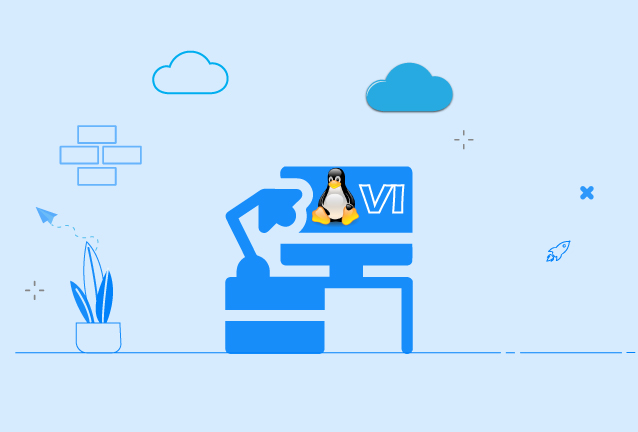
آموزش ویرایشگر vi در لینوکس یکی از مهمترین مهارتهایی است که هر کاربر یا مدیر سیستم لینوکسی باید با آن آشنا باشد. ویرایشگر vi به عنوان یک ابزار قدرتمند و پیشفرض در اکثر توزیعهای لینوکس، امکانات گستردهای برای ویرایش و مدیریت فایلهای متنی فراهم میکند. اگرچه محیط این ویرایشگر در نگاه اول ممکن است پیچیده به نظر برسد، اما با یادگیری اصول و دستورات پایه، کار با آن بسیار ساده و کاربردی خواهد بود. در این مقاله، به آموزش ویرایشگر vi در لینوکس میپردازیم و تمامی نکات و دستورات لازم برای استفاده حرفهای از این ابزار را به صورت گامبهگام بررسی خواهیم کرد.
ویرایشگر vi یکی از قدیمیترین و پراستفادهترین ویرایشگرهای متنی در دنیای لینوکس است. این ویرایشگر به دلیل سادگی، سرعت و در دسترس بودن روی اکثر توزیعهای لینوکسی، به ابزاری ضروری برای مدیران سیستم و کاربران حرفهای تبدیل شده است. بسیاری از کارهای مدیریتی و برنامهنویسی در لینوکس بدون آشنایی با vi دشوار خواهد بود، زیرا این ابزار تقریباً همیشه در محیطهای سروری و حتی در مواقعی که هیچ ویرایشگر گرافیکی در دسترس نیست، قابل استفاده است.
آموزش ویرایشگر vi در لینوکس به شما کمک میکند تا بتوانید فایلهای پیکربندی، اسکریپتها و سایر فایلهای متنی را به سرعت و با دقت ویرایش کنید. محیط vi در ابتدا ممکن است کمی گیجکننده به نظر برسد، چرا که دارای حالتهای مختلف و دستورات خاصی برای ویرایش، ذخیره و خروج از فایل است. اما با یادگیری اصول اولیه و تمرین با دستورات رایج، بهسرعت میتوانید به یک کاربر حرفهای vi تبدیل شوید.
در این مقاله قصد داریم به صورت گامبهگام به آموزش ویرایشگر vi در لینوکس بپردازیم. ابتدا با نحوه باز کردن و خروج از vi آشنا میشوید و سپس با مهمترین دستورات و حالتهای این ویرایشگر آشنا خواهید شد. همچنین نکات و ترفندهایی برای افزایش سرعت و کارایی در کار با vi ارائه میدهیم تا بتوانید به راحتی نیازهای خود را برطرف کنید.
ویرایشگرهای متنی vi و nano دو ابزار رایج در محیطهای لینوکس و یونیکس هستند که هرکدام رویکرد متفاوتی نسبت به ویرایش فایلها دارند. vi یکی از قدیمیترین ویرایشگرهای متن است که بر پایه حالتها (Modes) کار میکند؛ یعنی کاربر باید بین حالت فرمان (Command Mode) و حالت درج (Insert Mode) جابهجا شود. این طراحی اگرچه برای کاربران تازهکار کمی گیجکننده است، اما برای کاربران حرفهای به دلیل سرعت و انعطاف بالا محبوبیت دارد.
در مقابل، nano یک ویرایشگر ساده و کاربرپسند است که محیطی شبیه به ویرایشگرهای گرافیکی ارائه میدهد. کاربران بدون نیاز به جابهجایی بین حالتهای مختلف، میتوانند بهراحتی متن را تایپ یا ویرایش کنند. کلیدهای راهنما در پایین صفحه نیز کمک میکند تا حتی کاربران ناآشنا به محیط ترمینال بتوانند از آن استفاده کنند، بدون نیاز به حفظ دستورهای خاص.
بهطور کلی، vi برای کاربرانی مناسب است که با محیط لینوکس آشنایی دارند و به دنبال سرعت و قدرت بیشتر در ویرایش فایلهای متنی هستند، در حالی که nano برای کاربران مبتدی یا کسانی که به ویرایش سریع و آسان نیاز دارند گزینهی بهتری است. هر دو ابزار بهطور گسترده در سیستمهای لینوکسی استفاده میشوند و بسته به نیاز، میتوانند مکمل خوبی برای یکدیگر باشند.
| ویژگی | vi | nano |
|---|---|---|
| رابط کاربری | متنی و مبتنی بر حالت (mode) | ساده و مستقیم |
| یادگیری برای مبتدیان | دشوار | بسیار آسان |
| حالتهای کاری | دارد (Command, Insert, …) | ندارد |
| کلیدهای راهنما روی صفحه | ❌ ندارد | ✅ دارد |
| حجم برنامه | بسیار سبک | نسبتاً سبک |
| سرعت کار برای حرفهایها | بسیار بالا | متوسط |
| موجود در اکثر سیستمها | ✅ بله | ✅ بله |
| برجستهسازی سینتکس | ❌ ندارد (در vi اصلی) | ✅ دارد (تا حدی) |
| پشتیبانی از ماکروها | ✅ دارد (در vim) | ❌ ندارد |
با وارد نمودن دستور زیر میتوانید یک فایل را ایجاد کرده و به محیط ویرایش فایل ایجاد شده مراجعه کنید:
vi filename
مثل:
vi famaserver.txt
در مثال بالا ما فایلی با نام famaserver ساخته ایم و به محیط ویرایش آن وارد میشویم.
نکته: دقت کنید اگر در دایرکتوری که هستید مثلا در دایرکتوری اصلی یا شاخه اصلی / فایلی با نام famaserver داشته باشیم آن فایل را برای ویرایش باز میکند ولی اگر فایلی وجود نداشته باشد فایل جدید را ایجاد میکند.
نتیجه دستور بالا:

آموزش ویرایشگر vi در لینوکس
در زیر مکان نما، در ابتدای هر خط کاراکتر “~” را مشاهده خواهید کرد. این کاراکتر نشان دهنده خط استفاده نشده است. اگر خطی با کاراکتر کاراکتر “~” شروع نشود و نوشته ای هم نداشته و خالی باشد، نشان دهنده این است که در آن خط از space ، tab و یا سایر کاراکترهای غیر قابل مشاهده استفاده شده است.
تا اینجا توانسته اید با این ویرایشگر فایلی را باز کنید. اما قبل از انجام هر اقدامی به توضیح مفاهیم جزئی ولی مهم زیر میپردازیم.
هنگام کار با این ویرایشگر با دو مد زیر روبرو خواهید شد:
مد Command یا مد دستوری: این مد شما را قادر خواهد کرد تا کارهای مدریتی مثل ذخیره فایل، اجرای دستورات، جابجا نمودن نشانگر، cut و paste کردن خطوط و کلمات و جستجو و جایگذاری را انجام دهید.
در مد Command هرچه که تایپ کنید بعنوان دستور تفسیر خواهد شد.
مد Insert یا مد درج: این مد شما را قادر خواهد کرد تا متنی را در فایل درج نمایید. هرچیزی که در این مد تایپ شود، بعنوان ورودی تلقی شده و در فایل درج میشود.
vi به صورت پیش فرض در مد دستوری یا Command باز میشود و برای وارد کردن متن در فایل باید وارد مد Insert شوید.
برای وارد شدن به مد Insert باید کلید i را فشار دهید. زمانی که در مد Insert هستید مطابق شکل زیر عبارت Insert در پایین صفحه نمایش داده میشود. برای خروج از مد Insert و ورود به مد Command باید کلید ESC را فشار دهید.
زمان حضور در مود insert با فشردن کلید i:

ویرایشگر vi لینوکس
در تصویر بالا در حالت تایپ یا همان Insert می باشید.
نکته: اگر نمیدانید که در کدام مد هستید کلید ESC را دوبار فشار دهید با این کار در مد Command خواهید بود. برای درک تفاوت دو مد یا حالت مذکور بهتر است فایلی را با vi باز کنید سپس شروع به تایپ چند کاراکتر نمایید و سپس به مد Command وارد شوید.
برای خروج از vi از دستور q: استفاده میشود.
به طوری که ابتدا کلید ESC را زده و پس از ورود به مد Command عبارت q: را تایپ کنید.
در صورتی که تغییراتی در فایل ایجاد کرده اید ولی می خواهید بدون درج تغییرات از فایل خارج شوید دستور !q: را وارد نمایید.

خروج از ویرایشگر

ویرایشگر vi لینوکس
با دستور w: میتوانید تغییرات اعمال شده را ذخیره نمایید.
میتوانید فرمان ذخیره را با فرمان خروج ترکیب نموده و از دستور wq: برای ذخیره و خروج از ویرایشگر استفاده نمایید.
بعد از زدن دستورات خروج و ذخیره کلید اینتر را فشار دهید.
در نظر داشته باشید می توانید به جای دستور wq: برای ذخیره سازی و خروج؛ از دستور ZZ استفاده نمایید. ( باید از Z بزرگ استفاده شود. )
برای ذخیره فایل با نامی دیگر ، می توانید پس از وارد کردن دستور w: نام فایل جدید را وارد کنید به مانند زیر
w famaserver2.txt
برای اینکه بتوانید داخل فایل خود در بخش های مختلف حرکت کنید باید در مد Command باشید یعنی کلید ESC را دوبار فشار دهید.
در زیر تعدادی از دستورات برای حرکت در داخل یک فایل آورده شده است.
به دو نکته مهم زیر توجه نمایید:
بعنوان مثال دستور ۲j نشانگر را از مکان فعلی آن دو خط پایین تر میبرد.
بخاطر داشته باشید که برای استفاده از دستورات باید در مد Command یا همان اجرایی باشید.
از دستورات زیر نیز برای حرکت در داخل فایل میتوانید استفاده نمایید.
برای ویرایش فایل باید در مد Insert باشید. برای رفتن به مد Insert روشهای مختلفی وجود دارد.
دستورات مفید زیر را با کلید کنترل میتوانید استفاده نمایید:
دستورات زیر برای حذف خط ها و کلمات در فایل باز شده مورد استفاده قرار میگیرند
همانطور که در بالا اشاره کردیم میتوانید تعداد دفعات اجرای فرمانها را نیز مشخص نمایید.
مثلا دستور ۲x دو کاراکتر را از زیر مکان نما حذف میکند. و دستور ۲dd دو خط از محل فعلی مکان نما را حذف میکند.
شما میتوانید کلمات یا خطوطی را از مکانی کپی کرده و در محلی دیگر paste نمایید. نمونه ای از این دستورات:
دستورات پیشرفته ای در vi وجود دارند که کار ویرایش را ساده تر میکنند و اجازه استفاده موثر از vi را میدهند.
عبارت filename بعد از دستور f: نام فایل را به filename تغییر میدهد.
عبارت filename بعد از دستور w: فایل را در فایلی بنام filename مینویسد.
عبارت filename بعد از دستور e: فایل دیگری با نام filename باز میکند.
عبارت direname بعد از دستور cd: دایرکتوری جاری را به دایرکتوری نوشته شده تغییر میدهد.
در ویرایشگر vi به ۲ شکل می توانید جسجتو کنید. جستجو یک رشته ، جستجو یک کاراکتر
برای جستجوی رشته از دو دستور / و ? استفاده میشود. هنگامی که دستورات فوق را تایپ میکنید در پایین صفحه ظاهر میشوند و در ادامه باید رشته مورد نظر را وارد نمایید.
تفاوت دو دستور فوق در جهت جستجو هست. دستور / جستجو را از محل مکان نما رو به جلو یا بطرف پایین فایل انجام میدهد. و دستور ? رو به عقب یا بالای فایل جستجو میکند.
دستورات n و N جستجوهای قبلی را تکرار میکنند. فرض کنید با دستور / کلمه ای را جستجو کرده اید. بعد از اولین نتیجه هر بار کلید n را فشار دهید جستجو را در جهت جستجوی دستور / ادامه خواهد داد و اگر دستور N را وارد نمایید جستجو را در خلاف جهت جستجوی دستور / ادامه خواهد داد.
برخی کاراکترها مفهوم خاصی هنگام استفاده از دستورات جستجو دارند. و بعد از عبارت مورد نظر نوشته میشوند و بعنوان بخشی از عبارت مورد جستجو تلقی میشوند.
با این دستورات میتوانید ظاهر صفحه vi را تغییر بدهید.
برای استفاده از این دستور باید در مد دستوری بوده و بعد از تایپ دستور set: یکی از آپشن های زیر را بنویسید:
ویرایشگر vi دارای این قابلیت است که بتوانید از داخل آن دستورات لینوکس را اجرا نمایید. برای این کار باید در مد دستوری عبارت!: را نوشته و سپس دستور مورد نظر را بنویسید.
برای مثال وقتی میخواهید فایل را با نام مورد نظر خود ذخیره نمایید با زدن دستور ls بعد از عبارت !: میتوانید که آیا فایلی با نام مورد نظر موجود هست یا خیر.
نتیجه دستور ls در صفحه به شما نمایش داده خواهد شد. برای خارج شدن از نتیجه دستور زده شده و برگشتن به محیط vi میتوانید کلیدی دلخواه از کیبورد را فشار دهید.
به عنوان مثال برای خروج از دستور top باید کلید q را فشار دهید با فشار دادن کلید های دیگر قادر به خروج نخواهید بود.
در این مقاله سعی کردیم به صورت کامل و گامبهگام به آموزش ویرایشگر vi در لینوکس بپردازیم و تمامی نکات، دستورات و ترفندهای کاربردی این ویرایشگر قدرتمند را معرفی کنیم. همانطور که مشاهده کردید، vi یکی از ابزارهای پیشفرض و بسیار مهم در سیستمعاملهای لینوکسی و یونیکسی است که با یادگیری آن میتوانید به راحتی انواع فایلهای متنی را ویرایش و مدیریت کنید. هرچند محیط vi در ابتدا ممکن است کمی چالشبرانگیز به نظر برسد، اما با تمرین و آشنایی با دستورات اصلی، میتوانید بهرهوری خود را در کار با لینوکس افزایش دهید.
توصیه میکنیم برای تسلط بیشتر روی ویرایشگر vi، دستورات و حالتهای مختلف آن را به صورت عملی تمرین کنید و در پروژههای واقعی به کار ببرید. همچنین اگر به دنبال امکانات بیشتر و پیشرفتهتر هستید، میتوانید ویرایشگر vim را نیز امتحان کنید که نسخه تکاملیافته vi محسوب میشود. امیدواریم این راهنما برای شما مفید بوده باشد و بتوانید از آموزش ویرایشگر vi در لینوکس بهترین استفاده را ببرید. اگر سوال یا تجربهای در این زمینه دارید، خوشحال میشویم در بخش دیدگاهها با ما به اشتراک بگذارید.
تفاوت های زیادی دارند ولی ویرایشگر vi قدرت بیشتری دارد علاوه بر اینکه کار کردن با آن دشوارتر از ویرایشگر نانو میباشد.
بله , همانگونه که در ویندوز میتوانید تعداد زیادی ویرایشگر مثل نوت پد و نوت پد ++ را در کنار هم داشته باشیم در لینوکس و یونیکس هم به همین ترتیب است. مانند ویرایشگر nano و vi در کنار هم.
در لینکوس به دلیل ساختار رابط کاربر و ماشین اکثر موارد باید تنظیم شود مثل ویرایشگر پیشفرض ولی در لینوکس شما وقتی فایلی را قصد باز کردن و ادیت داشته باشید باید با دستور اینکار را انجام دهید مثل:
sudo vi filename.txt
sudo nano filename.txt

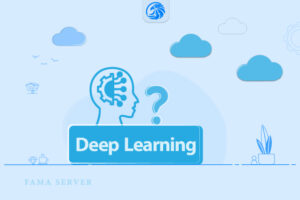
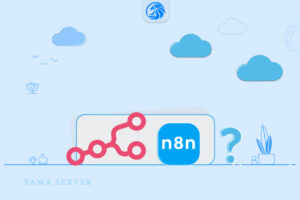
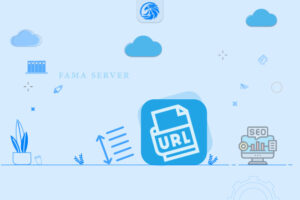

سرور مجازی یکی از سرویس های پر استفاده و مقرون بصرفه برای کسب و کارهای کوچک و خدمات سایر در ضمینه IT و شبکه میباشد که توان پشتیبانی از 128 هسته و 512 گیگ رم را دارد.

سرور های اختصاصی فاماسرور از دو گروه نسل جدید و پردازش سنگین استفاده میشود که میتوانید تا 155 گیگاهرتز پردازش و تا 1.5 ترابایت رم را در اختیار داشته باشید.

سرور بیگ بلوباتن اختصاصی و مجازی یکی از خدمات , برای استفاده از کلاس های آموزشی , جلسات و ... بصورت دوطرفه و با کیفیت تضمین شده میباشد.

در هاست لینوکس با منابع گوناگون امکان میزبانی از سایت های بزرگ و پر بازدید نیز وجود دارد و میتوان از مزایا و خدمات آن استفاده کرد.

هاست های ویندوز فاماسرور میزبانی شده در ایران و هلند میباشد که با سخت افزار ها و استوریج های نسل جدید میزبانی و پشتیبانی میشوند.

ثبت دامنه های بین المللی , دامنه ir و دامنه های با پسوند های مختلف در فاماسرور پشتیبانی میشوند.
یکی از بدترین ویرایشگر های عمرم
نفرمایید.
vim یکی از قدیمیترین ها و پرقدرت ترین ها هست و خیلی از برنامه نویس های حرفه ای از IDE vim برای کد نویسی استفاده میکنند.
کمی کار کردن باهاش سخت هست ولی پایه خیلی از ویرایشگر های فعلی vi میباشد.
ممنون بابت آموزش کاملتون
در حالت عادی اگر بخایم مثلا مود رو عوض بکنیم باید چیکار بکنیم مثلا رو insert هستیم و میخایم سریع ذخیره و خارج بشیم رو ویرایشگر vi باید چه دستوری بزنیم؟
در هر شرایطی که نیاز دارید ذخیره داشته باشید بعد از مود insert کلید Esc رو کلیک کنید تا از مود خارج بشه و با دستور :wq میتوانید از ویرایشگر خارج شوید.